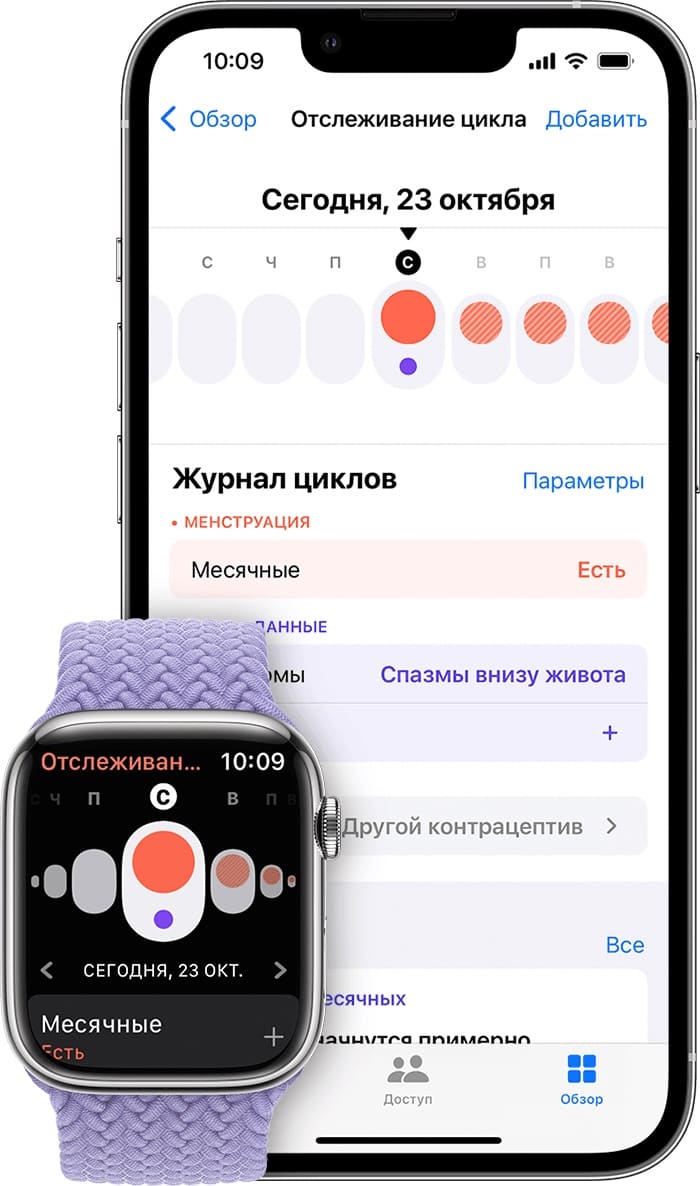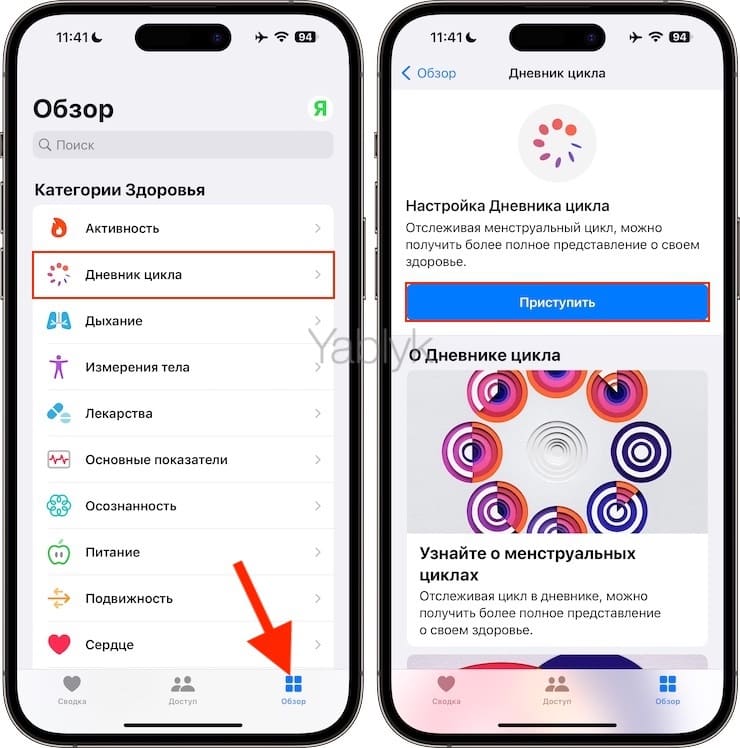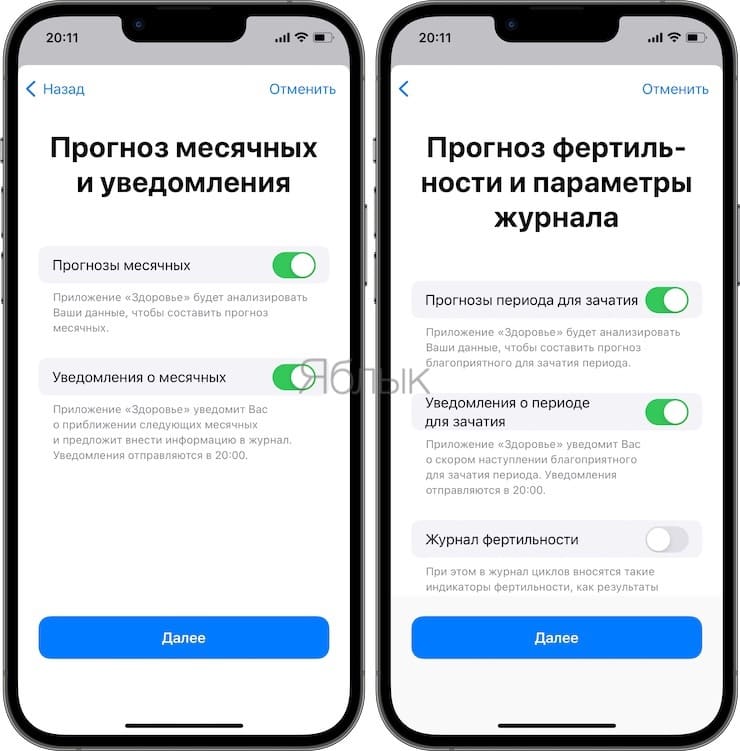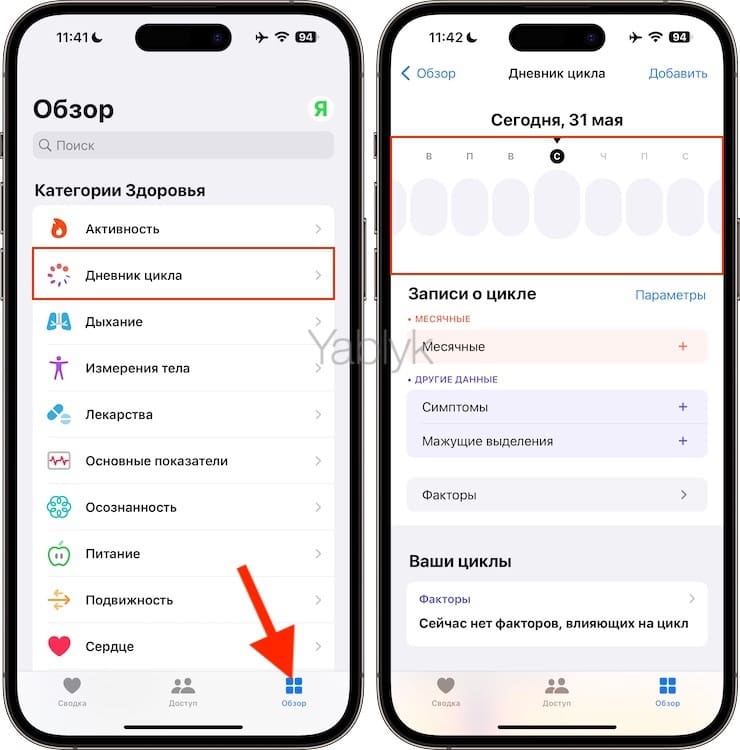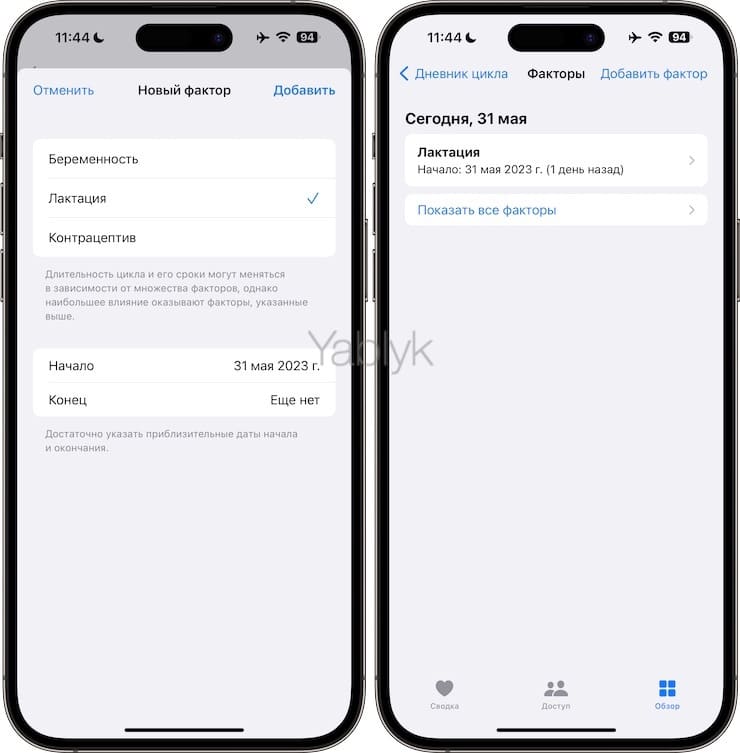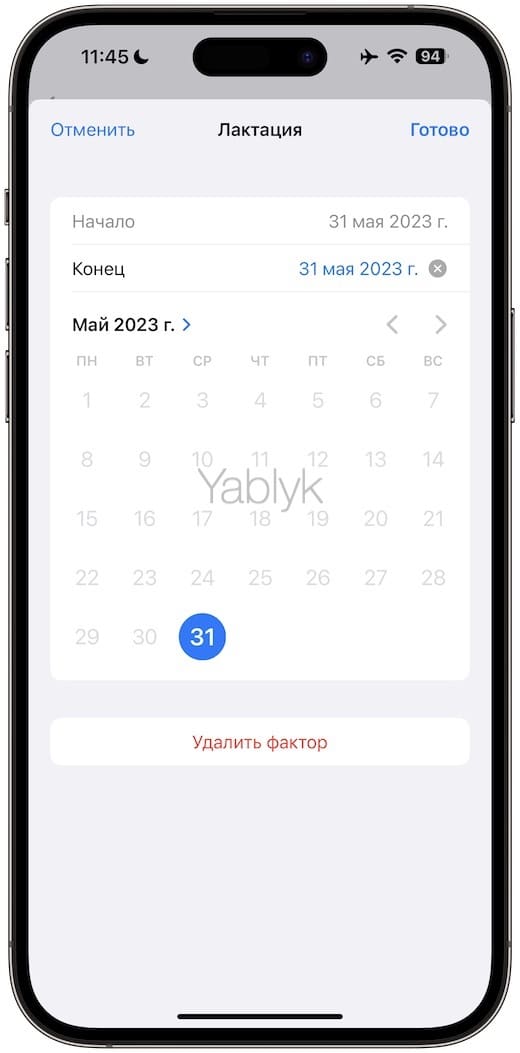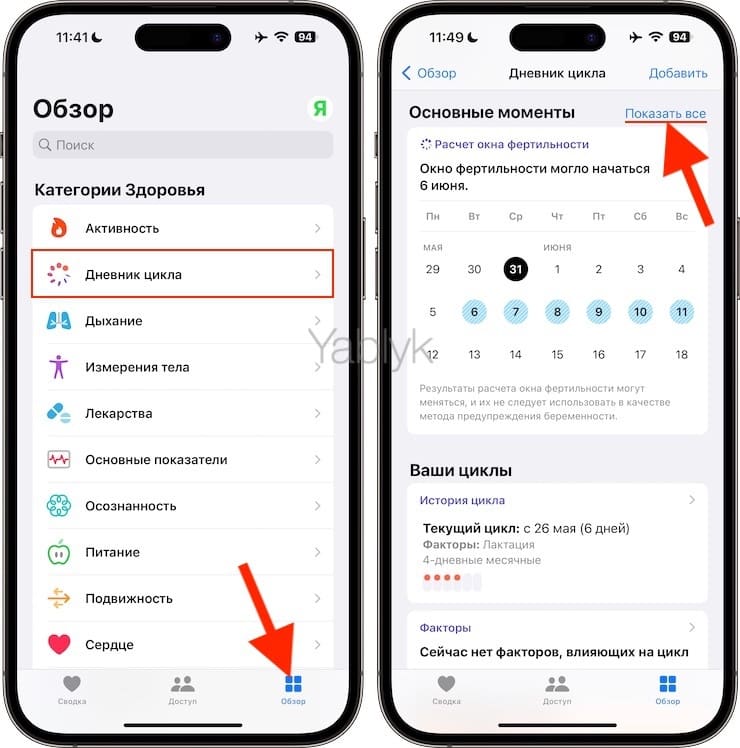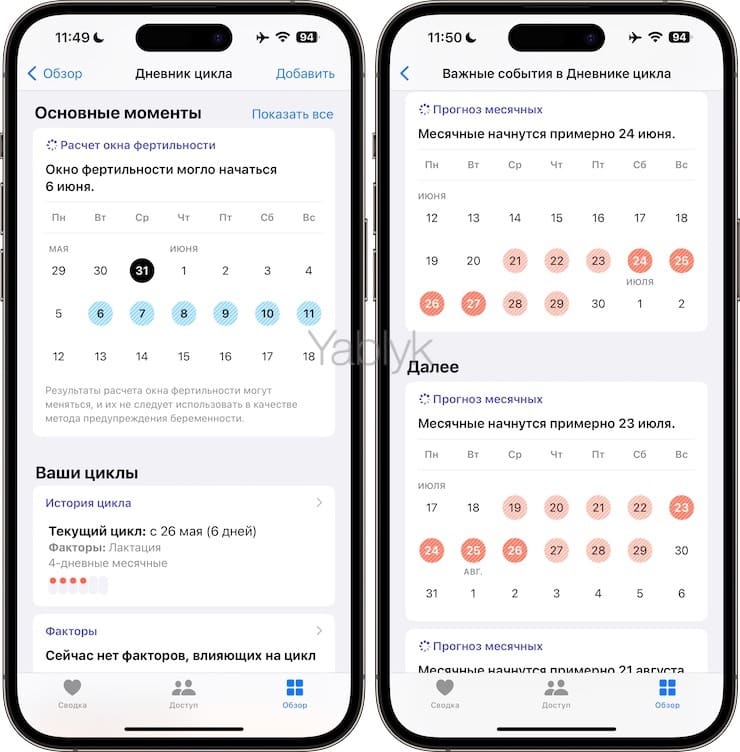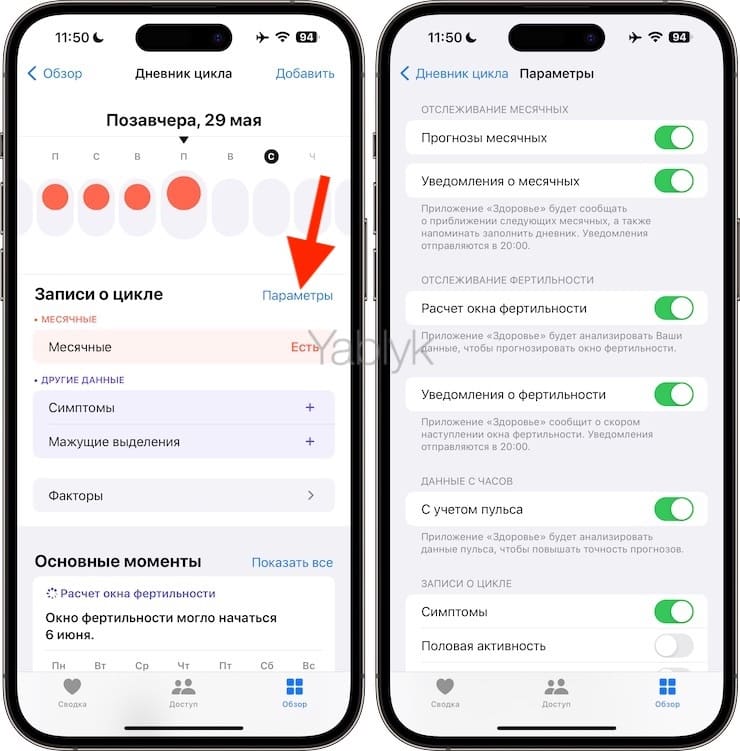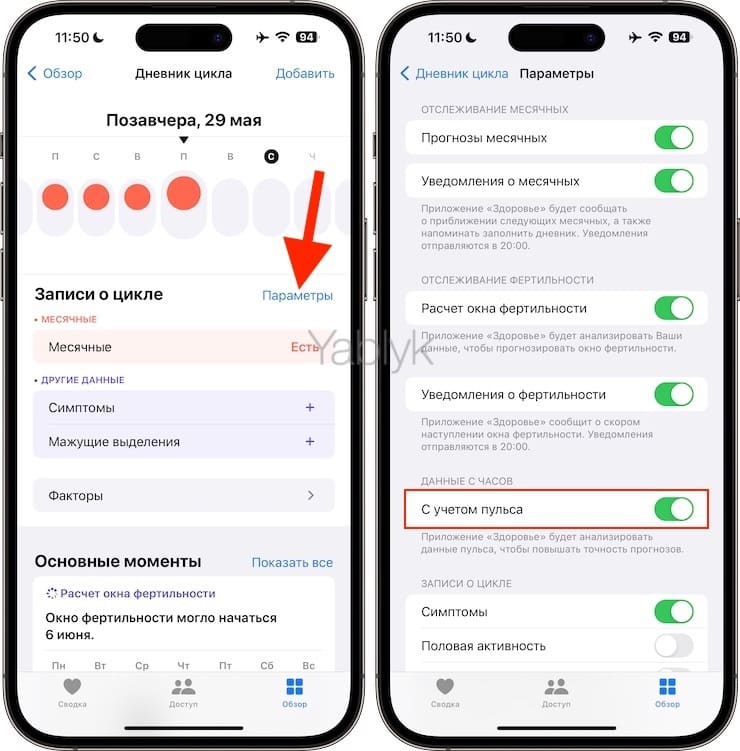Смартфоны и умные часы Apple помогают пользователям заботиться о своем здоровье. И дело не только в общих рекомендациях. Женщины наверняка будут благодарны своим гаджетам за возможность лучше отслеживать менструальный цикл и тем самым понимать состояние организма.
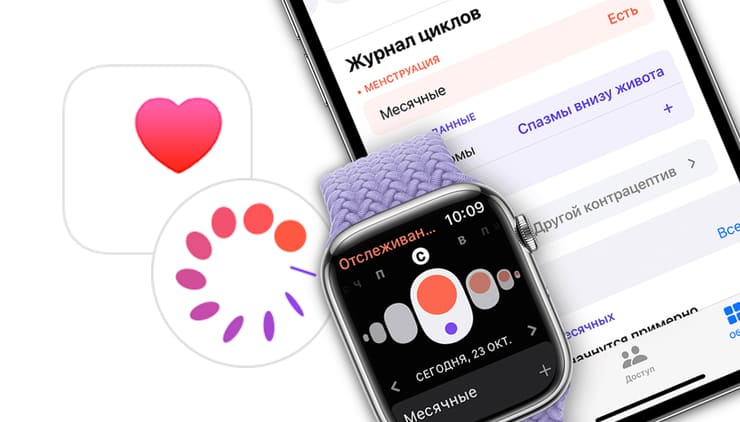
Подписаться на Яблык в Telegram — только полезные инструкции для пользователей iPhone, iPad и Mac t.me/yablykworld.
Для мониторинга менструального цикла предназначено приложение «Здоровье» на iPhone, а на Apple Watch эта функция возложена на приложение «Дневник цикла». Это приложение – важный инструмент записи всей информации о женском менструальном цикле. В программу можно внести информацию об обильности выделений, сопровождающихся симптомах. Внесённые данные становятся основой для формирования уведомлений о скором наступлении месячных или же о наилучшем периоде для зачатия. «Дневник цикла» использует еще и данные о пульсе, получаемые от часов, уточняя прогнозы.
В watchOS 6 приложение «Дневник цикла» установлено уже по умолчанию. Эта операционная система работает даже с Apple Watch Series 1 и уж тем более с последующими моделями. Чтобы обновить операционную систему своих часов до watchOS 6, вам понадобится iPhone 6s или последующие модели, а также установленная на них iOS 13 или более поздние релизы системы.
Как настроить отслеживание месячных на iPhone и Apple Watch
1. На iPhone запустите приложение «Здоровье» и перейдите на вкладку «Обзор».
2. Нажмите на «Дневник цикла».
3. После нажатие кнопки «Приступить» вам остается лишь действовать согласно инструкциям на экране, настраивая параметры и уведомления.
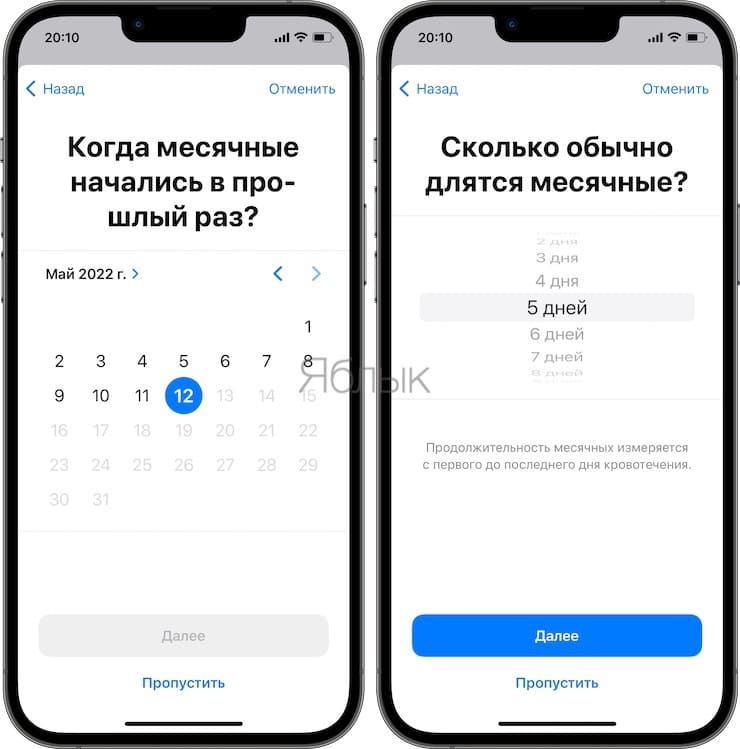
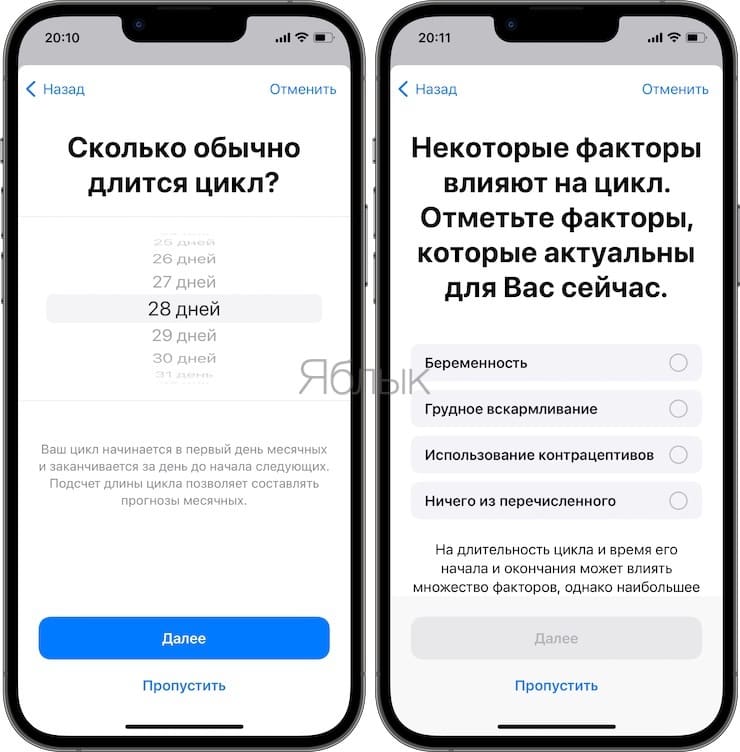
Как на iPhone записать цикл?
1. Первые два шага вам уже знакомы. На своем iPhone надо открыть приложение «Здоровье» и открыть вкладку «Обзор». Затем потребуется нажать на «Дневник цикла».
2. Жестом смахивания выберите нужный день в полосе календаря сверху и нажмите на овальный значок. С его помощью вы свяжете свою менструацию с конкретной датой.
3. Вы можете дополнить это событие важной информацией. Для этого надо прокрутить вниз, выбрать категорию в разделе «Записи о цикле» и внести в нее изменения. Дальше нажмите «Готово». Приложение позволяет контролировать сопутствующие симптомы, факт мажущих выделений, различные боли, базальную температуру и прочую полезную информацию.
Как на Apple Watch записать цикл?
1. На своих часах Apple Watch вам надо открыть приложение «Отслеживание цикла».
2. С помощью кнопок и нажатий выберите параметры для описания проистекания месячных – обильность выделений, другие симптомы.
Введенные наблюдения можно будет увидеть в журнале циклов на iPhone. При активации на устройстве функции прогнозов прямо на часы вы будете получать уведомления о наилучших днях для зачатия или предстоящей менструации.
Как добавить факторы цикла?
На длительность цикла и менструации могут влиять разные факторы, например, использование контрацептивов. Такие события тоже можно добавить в приложение для учета изменений.
1. На своем iPhone в приложении «Здоровье» откройте вкладку «Обзор».
2. Нажмите на «Дневник цикла».
3. Откройте группу «Факторы» нажмите «Добавить фактор».
4. В списке факторов вам надо выбрать один из вариантов: «Беременность», «Лактация» или «Контрацептив».
Если вы ошиблись с выбором фактора, то можете просто нажать на него и выбрать «Удалить фактор». Так этот элемент перестанет учитываться.
А для фиксации завершения действия фактора нажмите на него, а потом выберите «Конец». После этого требуется ввести дату завершения действия фактора, подтвердив это нажатием кнопки «Готово».
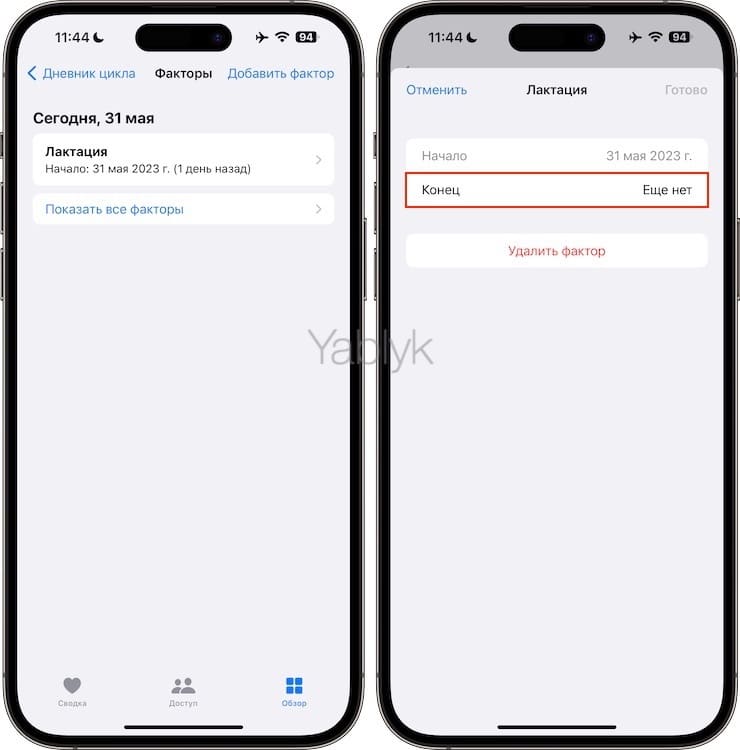
Вы можете просмотреть историю всех своих факторов, нажав на «Показать все факторы».
Что означают цвета?
Приложения «Здоровье» или «Отслеживание цикла» позволяют визуально довольно просто понять, когда ждать менструацию, и какие дни являются благоприятными для зачатия. Это определяется разного формата символами, их расположением и раскраской:
Полностью голубой овал. Этот значок относится к примерному шестидневному периоду, особенно благоприятному для зачатия.
Красные полоски в окружности вверху овала. Дни, когда с большой вероятностью могут начаться месячные.
Темно-красная окружность вверху овала. Зарегистрированные дни менструации.
Небольшая фиолетовая точка внизу овала. Дни, в которых пользователем были внесены дополнительные данные.
Как узнать дату последней и следующей менструации?
1. На iPhone откройте приложение «Здоровье» и в нем перейдите на вкладку «Обзор».
2. Выберите пункт «Дневник цикла».
3. Пролистайте до пункта «Основные моменты». Тут вы увидите примерную дату начала следующих выделений. Она может и не отображаться, тогда рядом с пунктом «Основные моменты» нажмите на опцию «Показать все».
4. Здесь вы можете увидеть дату последней менструации, а также обычную продолжительность цикла.
Посмотреть эти даты можно и на Apple Watch. Для этого откройте приложение «Отслеживание цикла», в нем пролистайте вниз до пунктов «Прогноз месячных» или «Даты прошлых месячных».
Как настроить уведомления о днях менструации или наилучших днях для зачатий?
1. На своем iPhone запустите приложение Здоровье и перейдите в нем на вкладку «Обзор».
2. Выберите пункт «Дневник цикла».
3. Пролистав вниз, найдите пункт «Параметры».
4. В нем выберите варианты «Прогнозы месячных» и «Уведомления о месячных». С помощью этих опций вы сможете узнать, когда примерно начнется менструация и получить прогноз о ее окончании.
5. Другая полезная возможность – варианты «Расчет окна фертильности» и «Уведомления о фертильности» (днях зачатия). Выбрав их, вы активируете уведомления о наступлении периода, наилучшего для зачатия.
Прогнозы станут доступными только после внесения в приложении «Отслеживание цикла» информации о последней менструации. Выводимая информация базируется на внесенных ранее данных пользователя. Если вы сперва введете данные о менструации до появления предположения о ее начале, то уведомлений для этого цикла уже не получите. Полезно знать, что уведомления будут выводить как на iPhone, так и на Apple Watch – все зависит от выбора используемого вами устройства.
Как рассчитываются предположения?
Для осуществления прогноза менструаций используются внесенные пользователем данные о длительности предыдущих циклов и критических дней, в том числе и количество дней, которые они длятся. В ходе настройки приложения «Отслеживание цикла» имеется возможность внесения информации и об уже прошедших циклах, в том числе даты последней менструации, ее стандартной длительности и длительности самого цикла. Эту информацию можно внести вручную или же подтвердить поступившие в приложение «Здоровье» данные от приложений других разработчиков. Важно учитывать все дни менструации, так как это позволит сделать прогнозы более точными.
Не секрет, что наиболее благоприятный для зачатия период длится 6 дней. Эти дни требуют особого внимания со стороны желающих забеременеть. Уведомления о наступлении периода базируются на обработке уже зарегистрированных данных о менструациях или положительном результате теста на овуляцию. Расчет же наилучшего для зачатия периода осуществляется проверенным стандартным способом, с помощью календаря. От примерной даты следующей менструации вычитают 13 дней. Предположительно именно тогда начнется фаза лютеинизации. Если же в приложении ввести результаты положительного теста на овуляцию, то наилучший для зачатия день может измениться. Пятый день этого периода будет совпадать с результатом первого положительного теста на овуляцию.
Использование информации о частоте сердцебиения
В приложении «Здоровье» можно учитывать не только информацию о предыдущих менструациях и циклах, но и данные о частоте биения сердца. Об этом расскажут Apple Watch, помогая тем самым сделать еще точнее прогнозы в приложении «Отслеживание цикла». Для использования «С учетом пульса» с Apple Watch, часы должны работать в паре с iPhone с iOS 15 или более поздней версией. По умолчанию смартфон всегда получает от часов информацию о частоте биения сердца пользователя, но это можно и отключить при необходимости:
1. На iPhone откройте приложение «Здоровье» и нажмите на вкладке «Обзор».
2. Выберите «Дневник цикла».
3. Прокрутив вниз, найдите и нажмите на «Параметры».
4. Тут можно отключить пункт «С учетом пульса».
Как скрыть приложение «Отслеживание цикла»?
На Apple Watch удаление приложений доступно прямо с экрана «Домой».
1. Для перехода на экран «Домой» нажмите на колесико Digital Crown.
2. Найдите значок приложения «Отслеживание цикла», нажмите и удерживайте его. На появившемся экране нажмите Выбрать приложения.
3. Нажмите на появившийся крестик, а потом подтвердите действие нажатием на «Удалить». Обратите внимание, что не все встроенные приложения watchOS получится удалить.
4. Для завершения действий нажмите колесико Digital Crown.
Если на экране приложения будут представлены в виде списка, то пролистайте его, найдя приложение «Отслеживание цикла» и просто смахните влево. Осталось лишь нажать на значок корзины, чтобы закончить удаление приложения. Удаление не является окончательным — при необходимости приложение «Отслеживание цикла» можно будет установить заново.
💚 ПО ТЕМЕ: Волнистый попугайчик активирует голосом Siri на iPhone (видео).
Важная информация
Вы должны понимать, что программу «Отслеживание цикла» и рекомендуемые ею благоприятные для зачатия периоды нельзя использовать в качестве электронного инструмента контроля рождаемости.
Информацию приложений «Здоровье» и «Отслеживание цикла» не стоит считать полноценной основой для диагностирования состояние собственного здоровья.
Приложение «Отслеживание цикла» может использоваться совместно с другими, сторонними приложениями, главное, чтобы они были совместимы с базовым приложением «Здоровье».